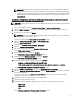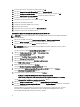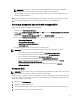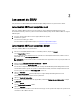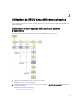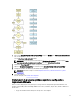Users Guide
REMARQUE : Bien qu'une carte FC soit présente avec un contrôleur pris en charge, SBUU peut afficher des
erreurs. Pour prévenir ces erreurs, téléchargez les pilotes de ces périphériques depuis
Dell Systems Service
and Diagnostics Tools (Outils de diagnostic et service des systèmes Dell) qui figurent sur le DVD Dell Systems
Management Tools and Documentation
(Documentation et outils de gestion des systèmes Dell ou sur le site
support.dell.com.
Installation de Citrix XenServer 6.2 à l'aide du DVD Dell Systems Management Tools and Documentation
(Documentation et Outils de gestion des systèmes de Dell)
REMARQUE : La procédure suivante utilise la console iDRAC comme exemple pour l'installation de Citrix XenServer
6.2.
1. Dans la console iDRAC, sélectionnez Console virtuelle / Support → Lancer la console virtuelle .
2. Cliquez sur Ajouter une image et naviguez vers l'emplacement du DVD
Dell Systems Management Tools and
Documentation
.
3. Cochez la case en regard du champ Mappé.
REMARQUE : S'il s'agit du premier démarrage du SBUU à partir d'un support virtuel, vous devez sélectionner
la langue et accepter le contrat de licence.
La page d'accueil de l'utilitaire Systems Build and Update Utility s'affiche.
4. Cliquez sur Configuration matérielle → RAID → Créer un disque virtuel .
La fenêtre Créer un disque virtuel s'affiche.
5. Sélectionnez le Contrôleur, Disque de matrice et Niveau RAID.
6. Cliquez sur Sauvegarder les paramètres pour créer le RAID.
7. Dans le panneau de gauche, cliquez sur Installation de SE de serveur.
L'écran Définir la date et l'heure apparaît.
8. Définissez la date et l'heure et cliquez sur Continuer.
L'écran Sélection d'un système d'exploitation à installer apparaît.
9. Sélectionnez l'option Citrix Xen Server 6.2, puis cliquez sur Continuer.
L'écran Sélectionner la configuration du RAID apparaît.
10. Sélectionnez l'une des options suivantes, puis cliquez sur Continuer :
– Appliquez la configuration RAID spécifiée dans HW Config
– Retain existing configuration on the system (Conserver la configuration existante sur le système).
La page Récapitulatif de l'installation du système d'exploitation s'affiche.
11. Cliquez sur Retour à la page d'accueil puis cliquez sur Appliquer/Exporter la configuration.
12. Sur l'écran Configurer les options Appliquer/Exporter, cliquez sur Appliquer/Exporter pour procéder à l'installation
du système d'exploitation.
Le système vous invite à insérer le Support de serveur Citrix Xen. Fournissez le support au moyen de l'option
Support virtuel ou en insérant le CD.
13. Redémarrez le système en utilisant le CD du système d'exploitation.
14. Sélectionnez le type et la langue du clavier.
15. Sélectionnez la source du pilote et appuyez sur <F9>. Les options de source de pilote sont les suivantes :
– Support local
– HTTP ou FTP
– NFS
L'écran Bienvenue au XenServer - Version <numéro de version> s'affiche.
11